wps如何从目录跳转到正文? wps目录跳转到指定位置的技巧
WPS文档目录超链接设置的专业教程
在处理大型WPS文档时,为了更高效地浏览和定位内容,我们通常会利用目录来分割和导航文档。设置目录的超链接功能,可以确保用户点击目录中的章节标题时,直接跳转到对应的内容页面,极大地提高了工作效率。以下是关于如何在WPS文档中设置目录超链接的专业教程。
一、定义章节标题
首先,你需要确保文档中的章节标题已经被正确定义。在WPS中,你可以通过“段落”设置中的“标题1”、“标题2”等样式来定义不同级别的章节标题。
方法一:
点击工具栏中的开始页面再根据需要点击不同的标题。

方法二:
点击段落旁的6个小点,出现的T、H1、H2、H3、H4依次为文本、一级标题、二级标题、三级标题、四级标题。根据需要点击不同的标题即可设置。

二、设置超链接
方法一:自动生成目录
将光标定位到文档中你想要插入目录的位置。点击WPS顶部菜单栏中的“引用”选项。在“引用”选项卡中,找到“目录”功能,点击并选择“自动目录”或“自定义目录”

根据需要选择目录的样式和格式,确保勾选“使用超链接”选项。

方法二:手动设置超链接
1.选中需要设置的区域,点击插入里面的超链接

2.选择标题里面对应的位置

若尚未进行文章标题的初步设定或计划直接跳转至文章正文内容,可以采取以下操作
1.在需要被跳转区域设置书签

2.在跳转开始区域设置超链接,这里位置选择设置书签的区域

完成以上操作即可设置跳转成功
三、检查并调整目录
可以通过按住Ctrl键(此时鼠标会变成一个小手),左击一下目录即可跳转到指定页面目录中的标题来检查是否成功跳转到对应的内容页面。如果发现跳转不正确或需要调整目录的样式,可以再次进行上述步骤进行修改。
注意事项:
在编辑文档时,如果章节标题的内容或位置发生变化,建议重新生成目录以确保超链接的准确性。如果遇到超链接无法正常工作的情况,可以尝试撤销操作(Ctrl + Z)撤销刚刚对目录的修改,然后重新生成目录。
通过以上步骤,你就可以在WPS文档中成功设置目录的超链接功能,提高文档的阅读和编辑效率,希望大家喜欢,请继续关注脚本之家。
相关推荐:
wps生成目录后前导符变实线怎么办? wps目录点点显示实线解决办法
wps页码乱码怎么办? WPS文字目录和页码显示成代码的解决办法
相关文章
 wps截屏可以有很多方法,最快捷的是使用快捷键截屏,那么wps快捷键是哪些组合呢?详细请看下文介绍2024-04-13
wps截屏可以有很多方法,最快捷的是使用快捷键截屏,那么wps快捷键是哪些组合呢?详细请看下文介绍2024-04-13
wpsword打开是乱码怎么办? WPS打开Word乱码的解决办法
word文档使用wps打开以后发现是乱码,出现乱码的原因有很多,下面我们就来看看这个问题的解决办法2024-04-10 在键入英文单词的过程中,由于疏忽难免出现错误,WPS提供了一个批改服务,可以帮助您在键入的文档中批量检查错误之处,详细用法请看下文介绍2024-04-02
在键入英文单词的过程中,由于疏忽难免出现错误,WPS提供了一个批改服务,可以帮助您在键入的文档中批量检查错误之处,详细用法请看下文介绍2024-04-02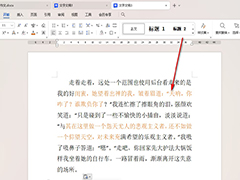 WPS如何复制修订标记?我们可以进入到设置窗口中,将我们需要的修订标记进行显示出来,然后通过Ctrl+c进行复制下来即可,下面一起来看看具体操作方法吧2024-04-01
WPS如何复制修订标记?我们可以进入到设置窗口中,将我们需要的修订标记进行显示出来,然后通过Ctrl+c进行复制下来即可,下面一起来看看具体操作方法吧2024-04-01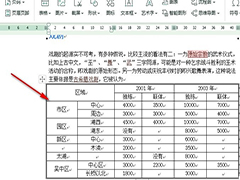
WPS如何插入计划总结表格模板 WPS插入计划总结表格模板的方法
WPS如何插入计划总结表格模板?我们在WPS的文字文档页面中打开插入工具,再打开表格工具,接着在计划总结页面中选择一个模板,最后点击“立即使用”选项即可2024-04-01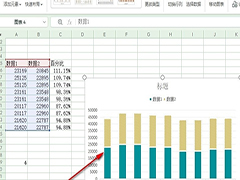 WPS如何制作数据对比图?我们在表格文档中选中数据区域,然后打开全部图表工具,接着在柱形图的“堆积”页面中找到需要的图表样式,最后点击“立即使用”选项即可2024-04-01
WPS如何制作数据对比图?我们在表格文档中选中数据区域,然后打开全部图表工具,接着在柱形图的“堆积”页面中找到需要的图表样式,最后点击“立即使用”选项即可2024-04-01
WPS excel表格输入整数自动变成小数怎么办? 单元格自动加小数点解决办
在WPS表格中我们有时候会发现输入数字会自动变成小数,那小伙伴们知道遇到这种情况该如何解决吗,其实解决方法是非常简单的,这种情况通常是因为开启了“自动设置小数点”导2024-03-29
wps日期如何加减? WPS excel表格日期时间进行加减计算的技巧
excel表格中的时间加减函数是我们经常使用的函数之一,怎么wps表格中日期进行加减法?我们是用短日期来计算,详细请看下文介绍2024-03-28 wps进行文字的编辑也可以进行图片的添加,有些小伙伴想要将图片铺满整个页面,那么我们可以将图片的环绕方式设置成为四周型环绕,之后将图片进行放大显示就好了2024-03-28
wps进行文字的编辑也可以进行图片的添加,有些小伙伴想要将图片铺满整个页面,那么我们可以将图片的环绕方式设置成为四周型环绕,之后将图片进行放大显示就好了2024-03-28
wps两个pdf文件如何快速对比不同? WPS对比两个PDF文件的技巧
我们在使用 WPS 文字办公时,可以使用「文档比较」功能,快速对比并标出两个文档之间的差异,该怎么使用呢?详细请看下文介绍2024-03-28





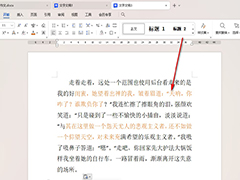
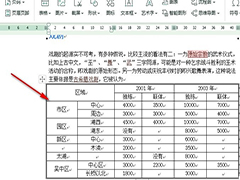
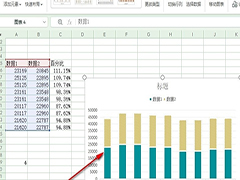
最新评论